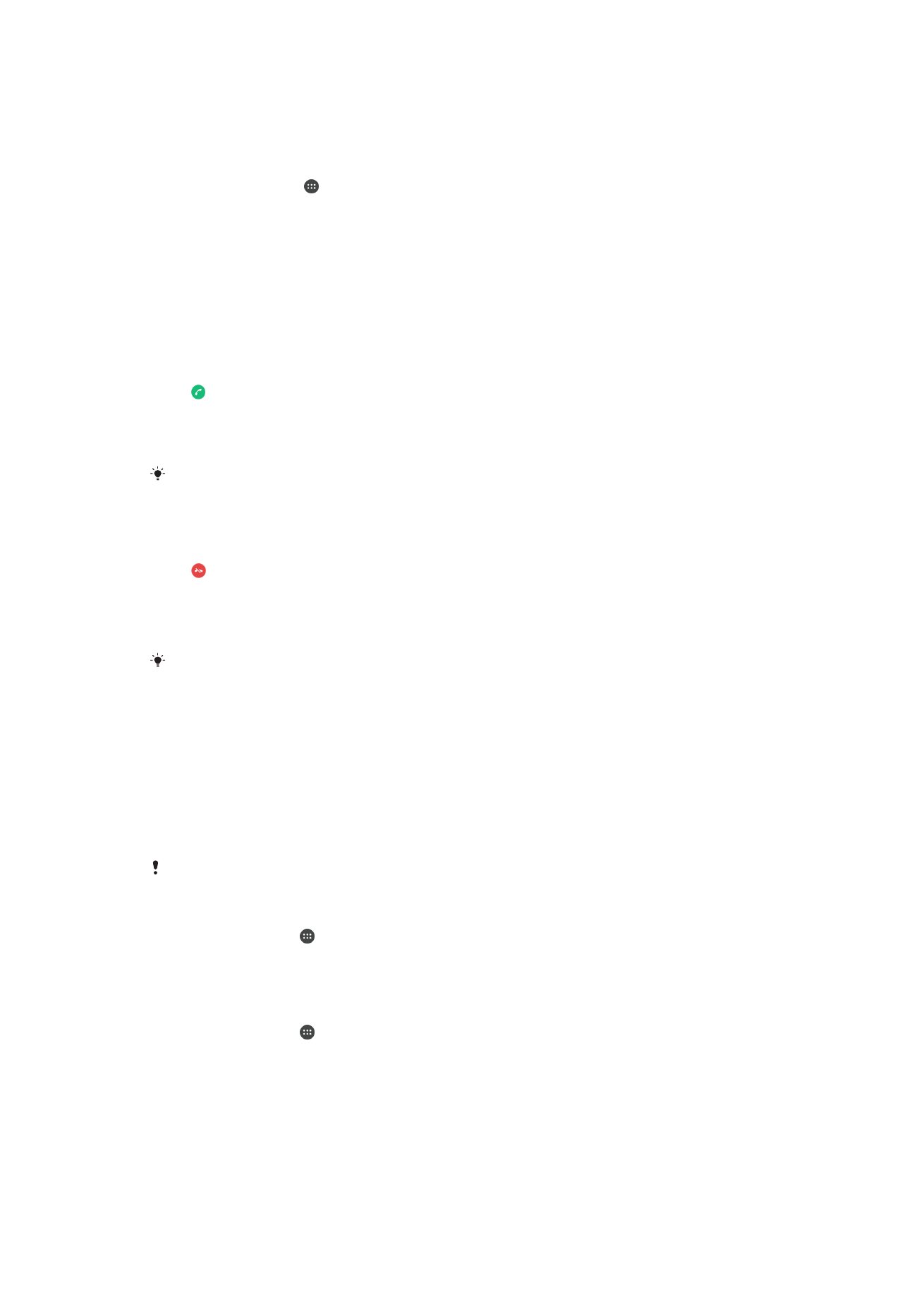
接聽來電
當裝置在睡眠模式或是畫面已鎖定時如果有來電,手機應用程式會以全螢幕模式開啟。
當螢幕在使用中時如果有來電,會以提醒通知的形式顯示來電,即,在開啟的畫面最上
方浮動顯示最小化視窗。當出現此通知時,您可以選擇接聽來電並開啟手機應用程式畫
面,或是拒接來電並停留在目前的畫面。
螢幕非使用中時接聽來電
•
將 向右拖曳。
當螢幕在使用中時接聽來電
•
在畫面最上方的提醒通知中,輕觸接聽。
除了接聽來電之外,您還可以輕觸提醒通知視窗的上半部,以進入手機應用程式主畫面。使用此
方式,您可透過更多的選項來管理來電。例如,您可以決定使用訊息拒接來電,或是將來電轉接
至答錄機。
當不使用螢幕時拒絕來電
•
將 拖曳到左邊。
當螢幕在使用中時拒接來電
•
若有來電,請在畫面最上方的提醒通知中,輕觸拒絕。
除了拒聽來電之外,您可以輕觸提醒通知視窗進入手機應用程式主畫面。此舉可讓您有更多選項
來管理來電。例如,您可以決定使用訊息拒絕通話,或將通話轉接至答錄機。
讓來電鈴聲靜音
•
當您接到電話時,按下音量鍵。
使用答錄機
您可以使用裝置中的答錄機應用程式,在您忙碌或未接來電時予以接聽。您可以啟用自
動接聽功能,並決定要等候幾秒才自動接聽來電。當您太過忙碌無法接聽來電時,也可
以手動轉接至答錄機。您還可以直接從您的裝置存取答錄機上的訊息。
使用答錄機之前,您必須錄製問候訊息。
錄製答錄機的問候訊息
1
在主畫面中,輕觸 。
2
尋找並輕觸設定
>通話>Xperia™答錄機>問候語。
3
輕觸錄製新的問候語並依照螢幕上的指示操作。
啟用或停用自動接聽
1
在主畫面中,輕觸 。
2
尋找並輕觸設定
> 通話 > Xperia™答錄機。
3
輕觸答錄機滑桿。
66
此為本出版品的網際網路版,
©列印後限供個人使用。
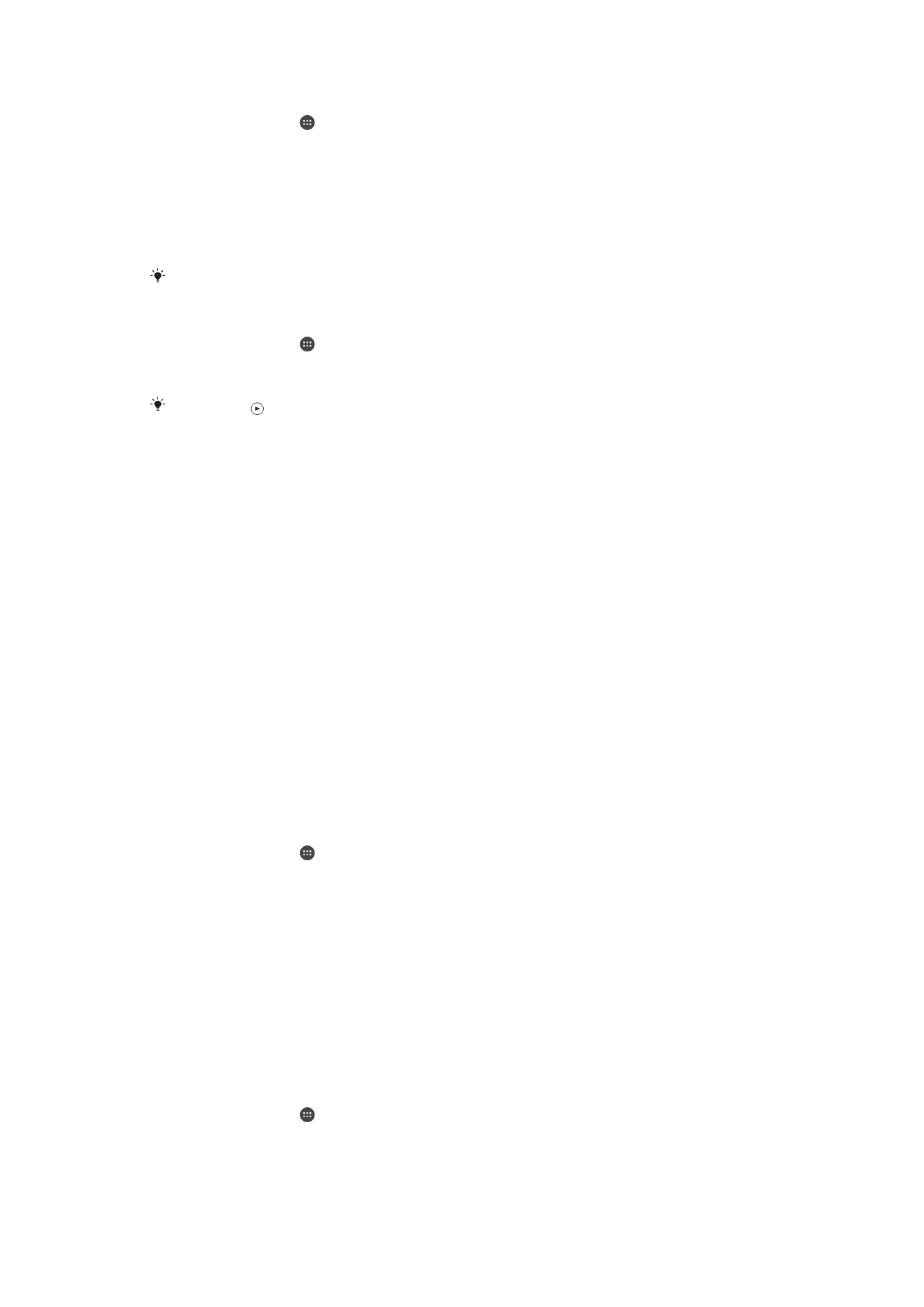
設定自動接聽的時間延遲
1
在主畫面中,輕觸 。
2
尋找並輕觸設定
>通話>Xperia™答錄機。
3
輕觸稍後接聽。
4
向上或向下捲動以調整時間。
5
輕觸完成。
將來電轉接至答錄機
•
若有來電,請輕觸回覆選項,然後選取以答錄機拒絕。
若有來電,您也可以等到過了預設時間延遲,讓答錄機自動接聽來電。
聆聽答錄機上的訊息
1
在主畫面中,輕觸 。
2
尋找並輕觸設定
>通話>Xperia™答錄機>訊息。
3
選取您要聆聽的語音訊息。
您也可輕觸 直接從通話記錄聆聽答錄機訊息。
使用文字訊息拒絕通話
您可使用文字訊息拒絕通話。使用此類訊息來拒絕通話時,手機就會自動將訊息傳送給
來電者,並將該訊息儲存在您與該連絡人的訊息對話中。
您可從裝置上所提供的一些預先定義的訊息中挑選,或建立新的訊息。也可藉由編輯預
先定義的訊息,來建立您個人化的訊息。
螢幕非使用中時,使用文字訊息拒絕來電
1
裝置顯示來電通知時,輕觸回應選項。
2
選取預先定義的訊息或輕觸撰寫新訊息。
螢幕使用中時,使用文字訊息拒絕來電
1
收到來電時,請輕觸通知視窗,也就是顯示電話號碼或連絡人姓名的地方。
2
輕觸回應選項。
3
選取預先定義的訊息或輕觸撰寫新訊息。
若要使用文字訊息拒絕插撥
1
當您在通話中聽到重複的嗶聲時,輕觸回應選項。
2
選取預先定義的訊息或輕觸撰寫新訊息。
若要編輯用來拒絕來電的文字訊息
1
在主畫面中,輕觸 。
2
尋找並輕觸設定
> 通話 > 使用訊息拒絕通話。
3
輕觸您要編輯的訊息,然後進行必要的變更。
4
輕觸確定。